微软Office365教育版向国外教育用户免费提供使用,其中为美国综合大学或社区学院学生提供的Office365版本为A1 Plus For Students(简称A1P版)。
组件包括Outl...
【基本介绍】
微软Office365教育版向国外教育用户免费提供使用,其中为美国综合大学或社区学院学生提供的Office365版本为A1 Plus For Students(简称A1P版)。
组件包括Outlook邮箱、1T容量 OneDrive和桌面版本Office365等。对于部分使用谷歌G·Suite的学校也可以使用EDU邮箱注册验证Office365教育版使用【注册教程】。
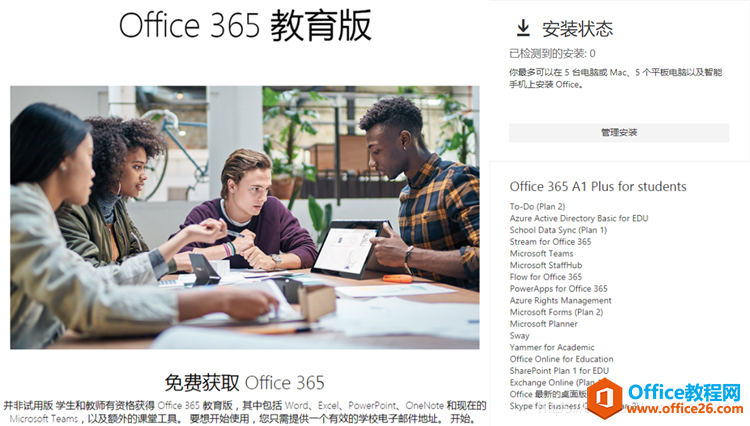
【Office365登陆】
官方登陆地址:http://www.office.com

使用学校提供的EDU邮箱和密码登录即可,个别学校登录时要跳转到学校页面输入密码,如需输入用户名的就是邮箱前缀部分,登录后会跳转回Office365主界面。
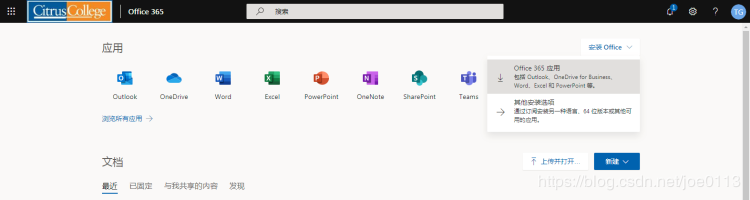
【Outlook收发邮件】
登录Office365后点击最左侧Outlook即可进入EDU邮箱(使用G·Suite所带EDU邮箱注册验证的Office365不提供邮箱),邮箱也可以使用桌面版或手机端Outlook应用程序登陆。进入Outlook后即可收发邮件,需要注意的是收件箱默认有“重点”和“其他”两个标签,系统会自动进行分类,有些邮件需要点“其他”标签才能看到。

【修改密码】
教育版Office365密码与EDU邮箱密码是统一的,都是可以修改的,部分可以直接在Office网站内修改,修改路径为Office365主界面右上角名字→我的账户→安全和隐私,如果在Office365中提示无法修改的,则需要去学校网站进行修改,一般都在学校网站的登录界面。

【注意事项】
EDU邮箱不要用来发送垃圾邮件,OneDrive空间也不要长期存放非法影片或者软件,可能存在因违反版权协议被封停的可能性。关于隐私问题,学校管理员理论上是能查看用户OneDrive空间的资料的,但只要不存太多非法资料被系统监测到,一个学校几万名师生,管理员去主动查看的机率是微乎其微的。
使用edu邮箱可以免费申请office365教育版 (OneDrive的空间是1024G而不是5G)
office 2016和office 365等office全版本激活教程
Win10系统中会预安装Office,但是没有给JH,网上给了各种解决方案,如激活码、KMS等方式JH。但是效果差强人意。但是网上有一些大牛写的方法倒是立竿见影,下面分享给大家:我将在激活中间
注意:需要先fanqiang
1.登录office365的教育版注册界面
https://products.office.com/en-us/student/office-in-education
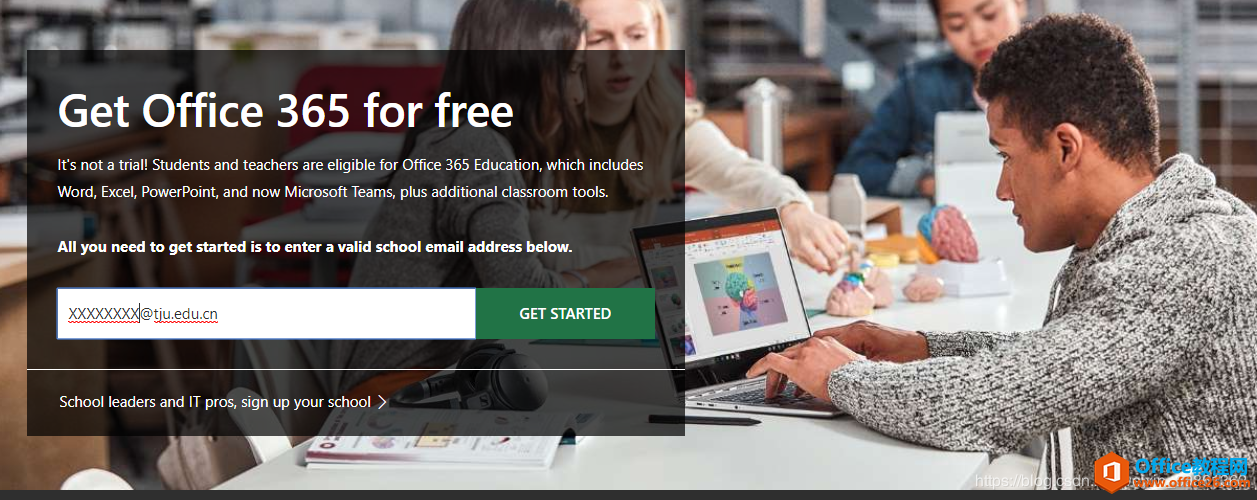
输入自己的edu邮箱账号
具体的操作过程:
(注意:一定要在这个英文版的界面申请,不要在中文简体版的界面申请)
2.记住自己的office365账户
用户名是学号 tju.edu.cn
密码是自己设置的密码
3.登录并下载office365(推荐)


下载office365安装包之后,在安装之前,先把电脑上所有的office安装软件卸载掉。
然后点击安装即可。
4.用账号登录OneDrive
可以看到空间还剩下1024G

edu教育版 Office 365使用图解详细教程的下载地址:
Office365 到期后如何去除失效的密钥
office因为失效的密钥无法使用,导致需要拨打电话才能使用,此时我们需要删除现有的失效的密钥,操作步骤如下:1、管理员运行CMD2、转到安装目录,cd/dC:ProgramFiles(x86)MicrosoftOfficeOf






